Если вы снимаете видео на свой iPhone в условиях низкой освещенности, вы не всегда можете получить желаемые результаты. И это касается записи видео в разрешении 720p, 1080p и даже 4K. Но есть простой способ добиться максимального качества видео при съемке в темных условиях.
Когда вы делаете фотографии на любой серии iPhone 11, 12, 13 или 14, приложение «Камера» может интеллектуально определять, когда сцена слишком темная, и включать ночной режим для улучшения качества изображения. Модели iPhone 12 Pro, 13 Pro и 14 Pro могут делать это даже с портретами. Но ночной режим не активируется при съемке видео, если только это не замедленное видео на iPhone 12 и новее.
При съемке со скоростью 60 кадров в секунду через затвор проходит меньше света, поскольку он снимает один кадр каждые 16,67 миллисекунды. Меньшее количество света в темных условиях приводит к более зернистому видеоряду с потерей широкого динамического диапазона. Это также означает, что кодек работает тяжелее в быстродвижущихся сценах, что увеличивает размер файла. Результат больше похож на дешевое домашнее видео, чем на высококачественную запись, которую вы ожидаете от iPhone.
Сравните это с 30 кадрами в секунду, когда один кадр снимается каждые 33,33 миллисекунды, пропуская через затвор в два раза больше света. Чем больше света поступает, темные сцены будут выглядеть намного лучше. Уменьшите это значение до 24 кадров в секунду, и вы получите 41,67 миллисекунды, чтобы свет сделал свое дело, поэтому ваше видео в темноте будет выглядеть еще четче. И все это относится к тому, снимаете ли вы в 4K, 1080p или 720p.


Скриншоты из видео, снятого со скоростью 60 кадров в секунду (слева) и 24 кадра в секунду (справа) при одинаковом освещении.
Вы можете зайти в настройки приложения «Камера», чтобы вручную изменить частоту кадров на 24 кадра в секунду, но это не очень удобно. В приложении также есть переключатель частоты кадров, который можно использовать для переключения на месте. Однако будет лучше, если вам не придется самостоятельно изменять частоту кадров, потому что вы можете забыть изменить ее обратно в более ярких сценах.
Чтобы помочь вам, у Apple есть настройка, которую вы можете включить, чтобы автоматически снизить частоту кадров в темноте, чтобы улучшить качество вашего видео. Для его установки перейдите в «Настройки»->«Камера»->«Запись видео». Дальнейшие действия зависят от того, какая у вас модель iPhone.
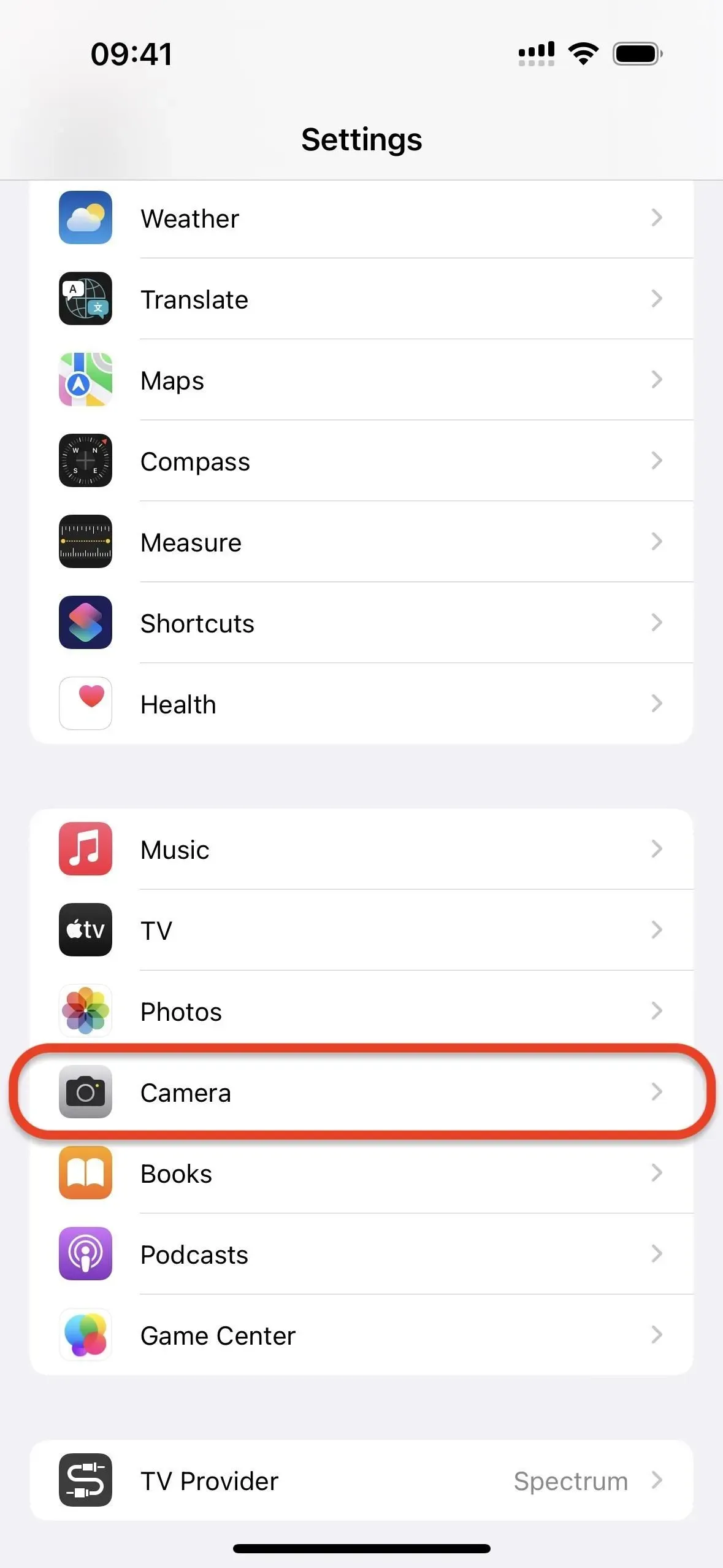

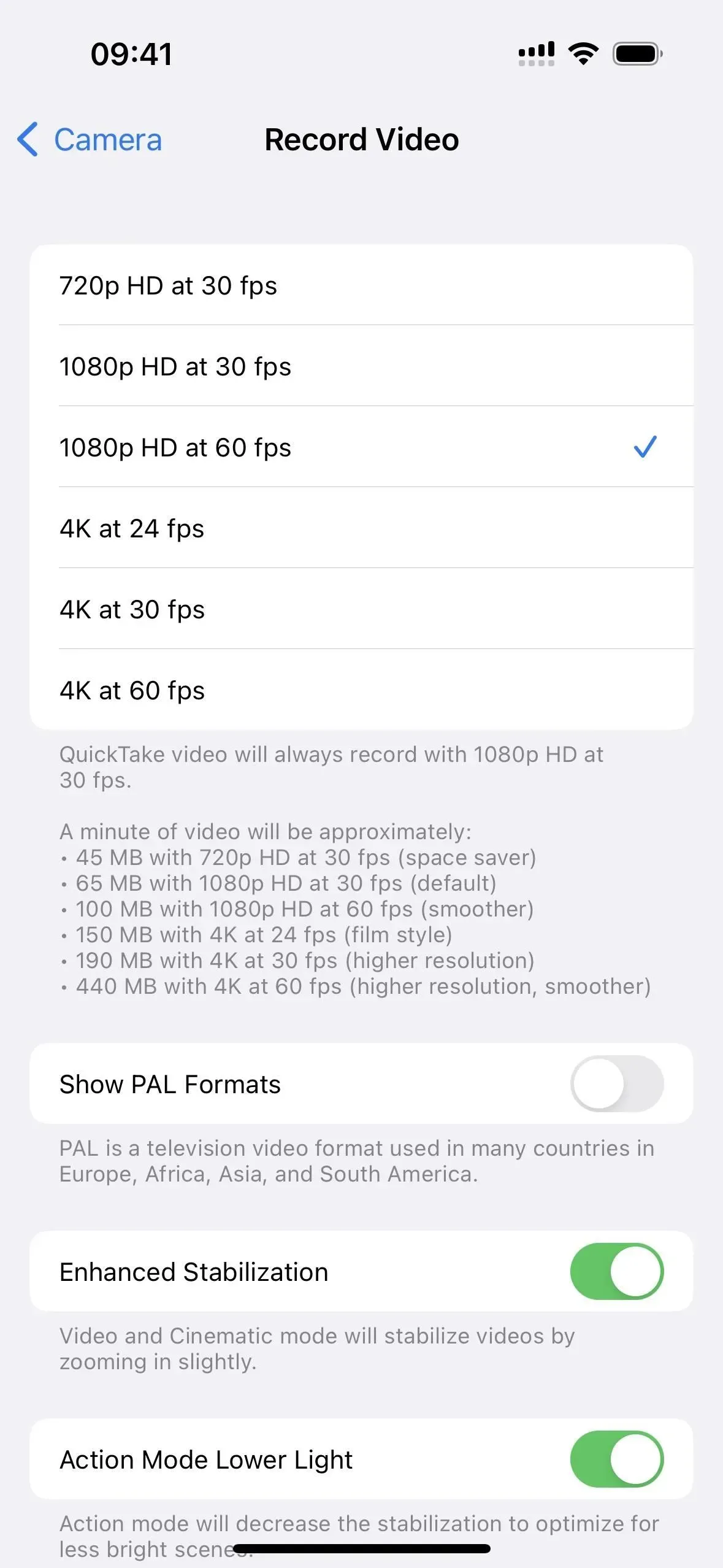
iPhone 12 серии и новее
Выберите параметр Auto FPS и примените его к настройке видео 30 кадров в секунду. В отличие от старых моделей, вы также можете установить Auto FPS для записи видео со скоростью 30 и 60 кадров в секунду. Таким образом, вам не нужно переключаться на 30 кадров в секунду в режиме 60 кадров в секунду, чтобы воспользоваться преимуществами.
Это относится к следующим моделям iPhone под управлением iOS 14, iOS 15 или iOS 16.
- iPhone 12, 12 Pro, 12 Pro Max
- iPhone 13, 13 мини, 13 про, 13 про макс
- iPhone 14, 14 Plus, 14 Pro, 14 Pro Max
- iPhone SE (3-го поколения)
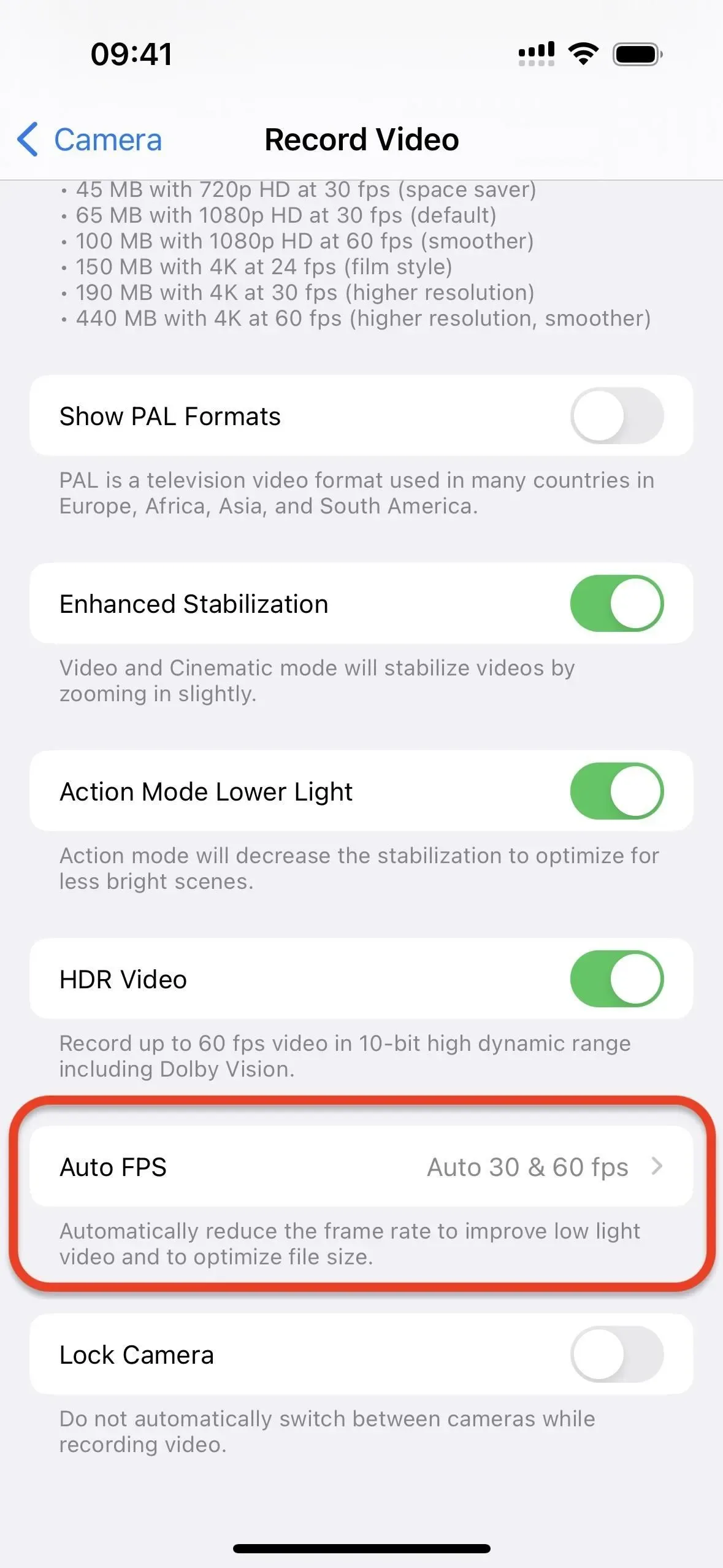
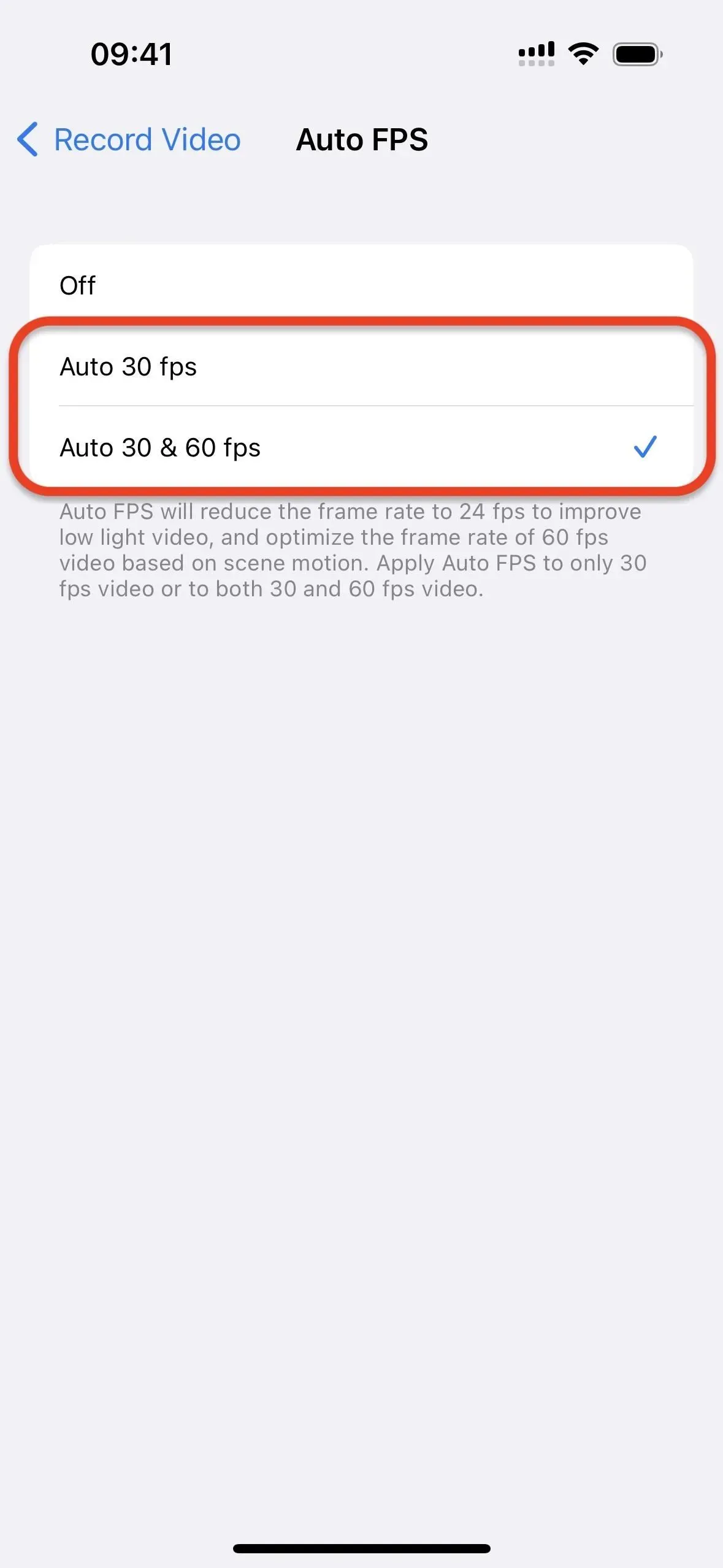
iPhone XR и более старые модели
Включите переключатель «Auto Low Light FPS». Вы можете включить его только в режимах съемки 30 кадров в секунду, поэтому выберите 720p HD при 30 кадрах в секунду, 1080p HD при 30 кадрах в секунду или 4K при 30 кадрах в секунду. Включение его для одного разрешения включает автоматический режим FPS при слабом освещении для всех трех режимов со скоростью 30 кадров в секунду.
Это относится к следующим моделям iPhone под управлением iOS 14, iOS 15 или iOS 16.
- iPhone 6С, 6С Плюс
- айфон 7, 7 плюс
- айфон 8, 8 плюс
- айфон х
- iPhone XS, XS Max, XR
- iPhone 11, 11 Pro, 11 Pro Max
- iPhone SE (1-го и 2-го поколения)
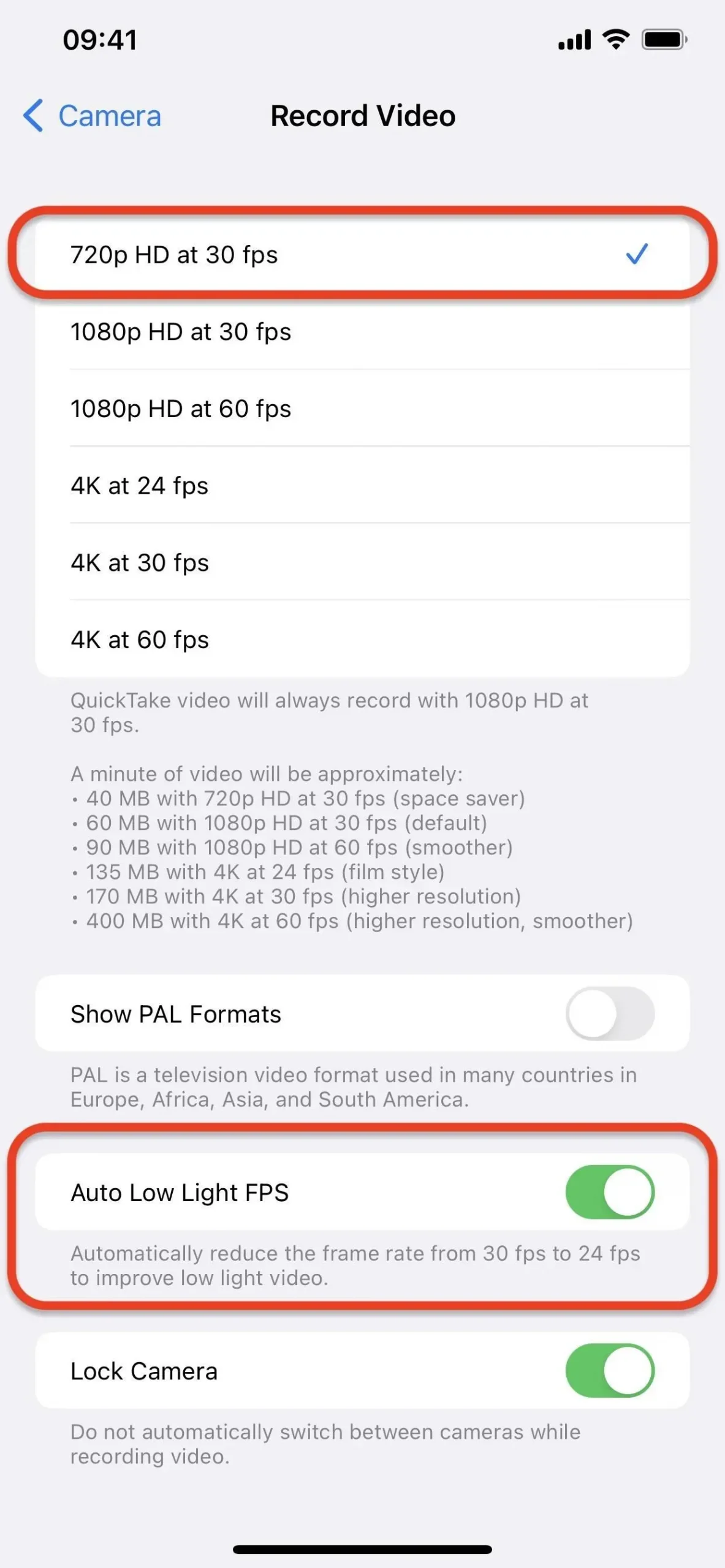
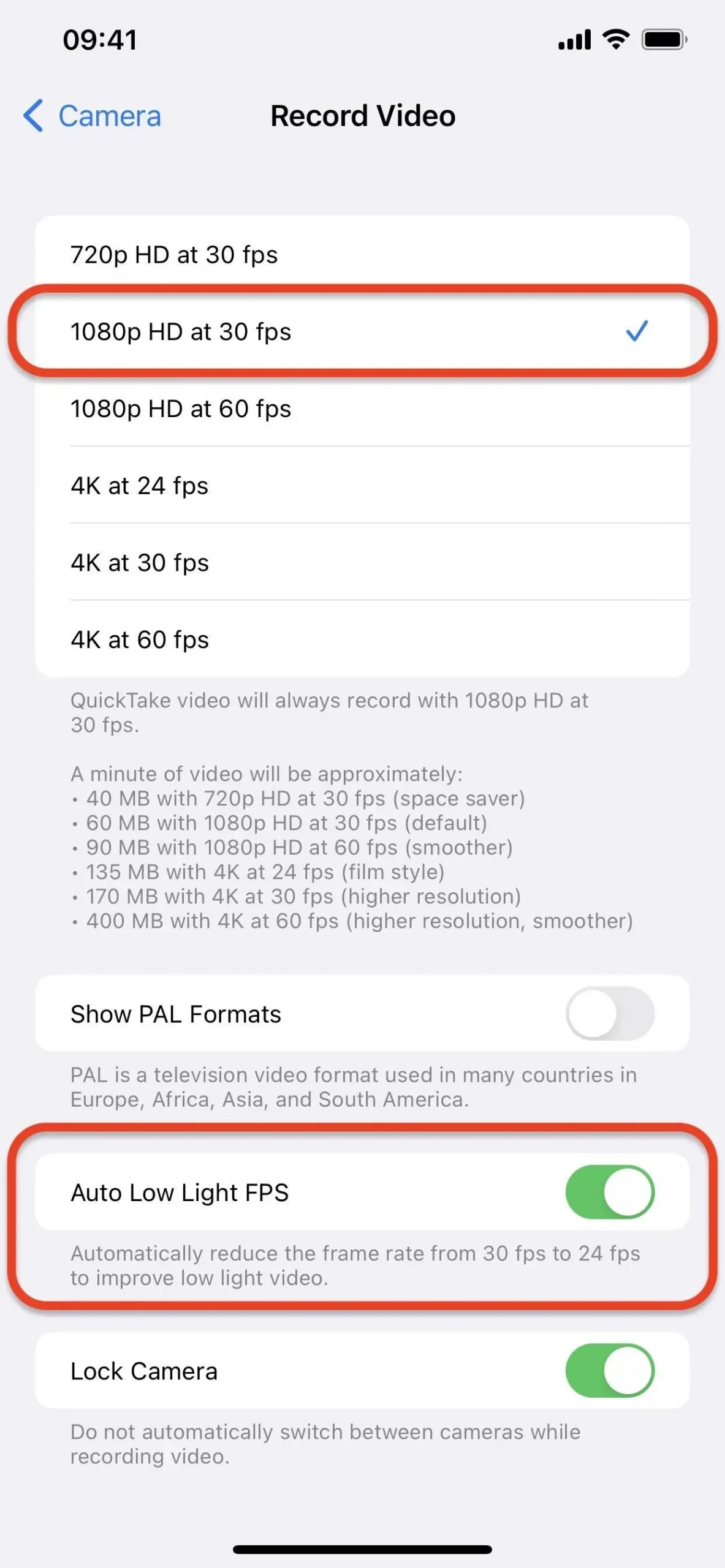
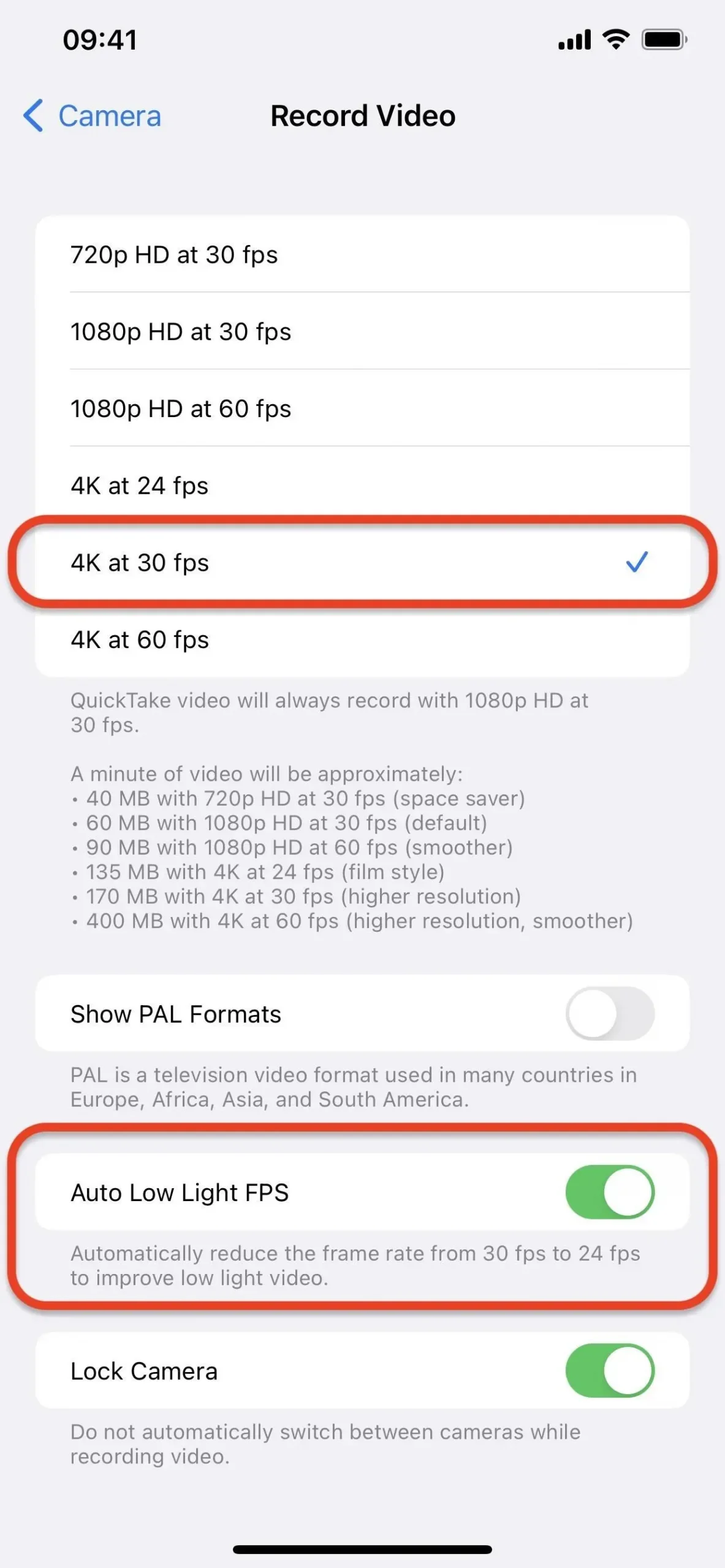
Как это работает при съемке
В приложении «Камера» всякий раз, когда вы записываете видео, а iOS обнаруживает, что пейзаж плохо освещен, оно переключается на 24 кадра в секунду. Он может сделать это перед началом съемки или во время текущей записи, если освещение достаточно изменилось для его работы.
Вы не заметите изменения частоты кадров в индикаторе приложения «Камера», пока не нажмете кнопку записи или кнопку громкости — она всегда будет показывать выбранную вами частоту кадров, даже если она использует 24 кадра в секунду (как показано ниже). Но вы сможете сказать, что это сработало, проведя пальцем вверх при просмотре видео в «Фото» на iOS 15 или iOS 16, где указана записанная частота кадров. В iOS 14 вы можете использовать парсер EXIF на своем iPhone, чтобы увидеть частоту кадров.
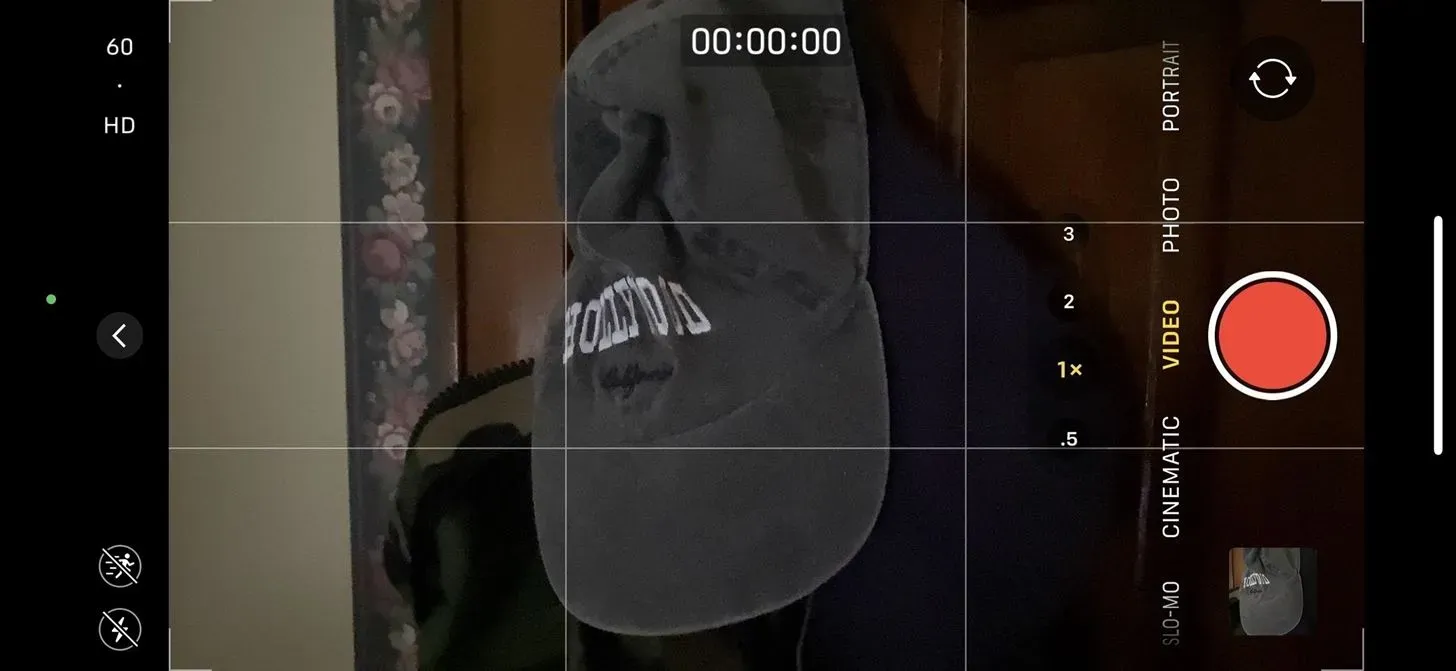
Если бы все время было темно, это было бы 24 кадра в секунду. Если освещение изменилось в середине съемок, вы могли бы получить что-то вроде 25,5 кадра в секунду или даже 43 кадра в секунду, в зависимости от того, какой режим вы выбрали, как долго был отснятый материал и как часто он был со скоростью 24 кадра в секунду по сравнению с обычным. выбранный вами вариант.
Обратите внимание, что этот прием не сработает при съемке в замедленном режиме, так как для создания эффекта замедленного движения требуется гораздо более высокая частота кадров. Он также не будет работать в кинематографических записях (доступно на моделях iPhone серии 13 и 14) или при включенном режиме действия (доступно на моделях iPhone серии 14).